Rendering di forme separatamente da un documento
Durante l’elaborazione dei documenti, un’attività comune è estrarre tutte le immagini trovate nel documento ed esportarle in una posizione esterna. Questo compito diventa semplice con Aspose.Words API, che fornisce già la funzionalità per l’estrazione e il salvataggio dei dati delle immagini. Tuttavia, a volte potresti voler estrarre in modo simile altri tipi di contenuto grafico rappresentato da un diverso tipo di oggetto di disegno, ad esempio una casella di testo contenente paragrafi, forme di freccia e una piccola immagine. Non esiste un modo semplice per eseguire il rendering di questo oggetto poiché è una combinazione di singoli elementi di contenuto. Potresti anche riscontrare il caso in cui i contenuti sono stati raggruppati insieme in un oggetto che assomiglia a un’unica immagine.
Aspose.Words fornisce funzionalità per estrarre questo tipo di contenuto nello stesso modo in cui è possibile estrarre un’immagine semplice da una forma come contenuto sottoposto a rendering. In questo articolo viene descritto come utilizzare questa funzionalità per eseguire il rendering delle forme indipendentemente dal documento.
Tipi di forma in Aspose.Words
Tutto il contenuto in un livello di disegno del documento è rappresentato dal nodo Shape o GroupShape nel Aspose.Words Document Object Module (DOM). Tali contenuti possono essere caselle di testo, immagini, forme, oggetti OLE e così via. Alcuni campi vengono importati anche come forme, ad esempio il campo INCLUDEPICTURE.
Un’immagine semplice è rappresentata da un nodo Shape di ShapeType.Image. Questo nodo forma non ha nodi figlio ma è possibile accedere ai dati immagine contenuti al suo interno tramite la proprietà Shape.ImageData. D’altro canto, una forma può essere composta anche da molti nodi figli. Ad esempio, la forma di una casella di testo, rappresentata dalla proprietà ShapeType.TextBox, può essere composta da molti nodi, come Paragraph e Table. La maggior parte delle forme può includere nodi a livello di blocco Paragraph e Table. Questi sono gli stessi nodi che appaiono nel corpo principale. Le forme sono sempre parti di qualche paragrafo, incluse direttamente in linea o ancorate all'Paragrafo, ma “fluttuanti” ovunque nella pagina del documento.
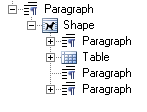
Un documento può anche contenere forme raggruppate insieme. È possibile abilitare Group in Microsoft Word selezionando più oggetti e facendo clic su “Group” nel menu di scelta rapida.
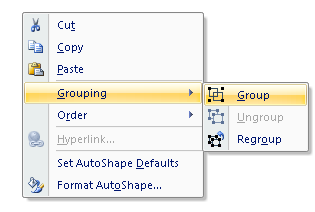
In Aspose.Words, questi gruppi di forme sono rappresentati dal nodo GroupShape. Questi possono anche essere richiamati allo stesso modo per eseguire il rendering dell’intero gruppo in immagine.
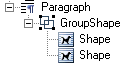
Il formato DOCX può contenere tipi speciali di immagini, come diagrammi o grafici. Queste forme sono rappresentate anche tramite il nodo Shape in Aspose.Words, che fornisce anche un metodo simile per renderle come immagini. In base alla progettazione, una forma non può contenere un’altra forma secondaria, a meno che tale forma non sia un’immagine (ShapeType.Image). Ad esempio, Microsoft Word non consente di inserire una casella di testo all’interno di un’altra casella di testo.
I tipi di forma descritti sopra forniscono un metodo speciale per eseguire il rendering delle forme tramite la classe ShapeRenderer. Un’istanza della classe ShapeRenderer viene recuperata per un Shape o GroupShape tramite il metodo GetShapeRenderer o passando l'Shape al costruttore della classe ShapeRenderer. Questa classe fornisce l’accesso ai membri, che consentono di eseguire il rendering di una forma nei seguenti elementi:
- File sul disco utilizzando il metodo di sovraccarico Save
- Streaming utilizzando l’overload del metodo Save
- Oggetto grafico .NET utilizzando i metodi RenderToSize e RenderToScale
Rendering su file o streaming
Il metodo Save fornisce sovraccarichi che eseguono il rendering di una forma direttamente in un file o flusso. Entrambi glioverload accettano un’istanza della classe ImageSaveOptions, che consente di definire le opzioni per il rendering della forma. Funziona allo stesso modo del metodo Document.Save. Anche se questo parametro è obbligatorio, puoi passare un valore null, specificando che non sono presenti opzioni personalizzate.
La forma può essere esportata in qualsiasi formato immagine specificato nell’enumerazione SaveFormat. Ad esempio, è possibile eseguire il rendering dell’immagine come immagine raster, come JPEG specificando l’enumerazione SaveFormat.Jpeg, o come immagine vettoriale, come EMF specificando l'SaveFormat.Emf.
L’esempio di codice seguente illustra il rendering di una forma in un’immagine EMF separatamente dal documento e il salvataggio su disco:
L’esempio di codice seguente illustra il rendering di una forma in un’immagine JPEG separatamente dal documento e il salvataggio in un flusso:
La classe ImageSaveOptions consente di specificare una varietà di opzioni che controllano il modo in cui viene eseguito il rendering dell’immagine. La funzionalità sopra descritta può essere applicata allo stesso modo ai nodi GroupShape e Shape.
Rendering in un oggetto grafico .NET
Il rendering direttamente su un oggetto Graphics consente di definire le proprie impostazioni e lo stato per l’oggetto Graphics. Uno scenario comune prevede il rendering di una forma direttamente in un oggetto Graphics recuperato da un modulo Windows o da una bitmap. Quando viene eseguito il rendering del nodo Shape, le impostazioni influenzeranno l’aspetto della forma. Ad esempio, puoi ruotare o ridimensionare la forma utilizzando i metodi RotateTransform o ScaleTransform per l’oggetto Graphics.
L’esempio seguente mostra come eseguire il rendering di una forma su un oggetto .NET Graphics separatamente dal documento e applicare la rotazione all’immagine renderizzata:
Allo stesso modo, al metodo RenderToSize, il metodo RenderToSize ereditato dall'NodeRendererBase è utile per creare miniature del contenuto di un documento. La dimensione della forma è specificata tramite il costruttore. Il metodo RenderToSize accetta l’oggetto Graphics, le coordinate X e Y della posizione dell’immagine e la dimensione dell’immagine (larghezza e altezza) che verrà disegnata sull’oggetto Graphics.
Il Shape può essere reso su una certa scala utilizzando il metodo ShapeRenderer.RenderToScale ereditato dalla classe NodeRendererBase. Questo è simile al metodo Document.RenderToScale che accetta gli stessi parametri principali. La differenza tra questi due metodi è che con il metodo ShapeRenderer.RenderToScale, invece di una dimensione letterale, si sceglie un valore float che ridimensiona la forma durante il rendering. Se il valore float è uguale a 1,0, il rendering della forma verrà eseguito al 100% della sua dimensione originale. Un valore float pari a 0,5 ridurrà la dimensione dell’immagine della metà.
Rendering di un’immagine di forma
La classe Shape rappresenta oggetti nel livello di disegno, ad esempio una forma, una casella di testo, una forma libera, un oggetto OLE, un controllo ActiveX o un’immagine. Utilizzando la classe Shape, puoi creare o modificare forme in un documento Microsoft Word. Una proprietà importante di una forma è il suo ShapeType. Forme di tipo diverso possono avere funzionalità diverse in un documento di Word. Ad esempio, solo le forme immagine e OLE possono contenere immagini, mentre la maggior parte delle forme può contenere solo testo.
L’esempio seguente mostra come eseguire il rendering di un’immagine Shape in un’immagine JPEG separatamente dal documento e salvarla sul disco:
Recupero di una dimensione di forma
La classe ShapeRenderer fornisce inoltre funzionalità per recuperare la dimensione della forma in pixel tramite il metodo GetSizeInPixels. Questo metodo accetta due parametri float (singolo): la scala e il DPI, che vengono utilizzati nel calcolo delle dimensioni della forma quando viene eseguito il rendering della forma. Il metodo restituisce l’oggetto Size, che contiene la larghezza e l’altezza della dimensione calcolata. Ciò è utile quando è necessario conoscere in anticipo la dimensione della forma renderizzata, ad esempio quando si crea una nuova bitmap dall’output renderizzato.
L’esempio seguente mostra come creare un nuovo oggetto Bitmap e Grafica con la larghezza e l’altezza della forma da sottoporre a rendering:
Quando si utilizzano i metodi RenderToSize o RenderToScale, anche la dimensione dell’immagine renderizzata viene restituita nell’oggetto SizeF. Questo può essere assegnato a una variabile e utilizzato se necessario.
La proprietà SizeInPoints restituisce la dimensione della Shape misurata in punti (vedi ShapeRenderer. Il risultato è un oggetto SizeF contenente la larghezza e l’altezza.